FaceTime er en video- og lydapp utviklet av Apple. Denne appen lar folk bruke hvilken som helst Apple-enhet for å kommunisere med hverandre. Så hvis du har en iPhone, iPad eller Mac, bør du være kjent med denne appen fordi den er så mye brukt.
Slik fjerner du hvit støy fra FaceTime
Nylig har det vært flere brukerklager på at hvit støy kommer ut fra øretelefonen mens de er i samtaler med FaceTime. Dette er vanligvis en skarp lyd som kommer ut av kanten av iPhone-øretelefonen. Selv om denne lyden ikke vil forstyrre samtalen din, er den generelt irriterende og forstyrrende. Hvordan kan du da fjerne disse hvite lydene? Du kan prøve ut disse tilbudte løsningene.
1. Start enheten på nytt (myk tilbakestilling)
Støter du på dette problemet for første gang? Det kan bare være et mindre driftsproblem på FaceTime-appen. En omstart løser vanligvis mindre driftsfeil. Bare ta følgende trinn.
- Trykk på side- eller strømknappen til skjermen for avslåing vises
- Deretter drar du glidebryteren for å slå av enheten (iPhone),
- Trykk deretter på strømknappen for å slå på enheten (iPhone) etter 30 sekunder og vent til den starter opp helt.
Etter å ha gjort alle disse, kan du prøve å ringe med FaceTime på enheten din for å se om problemet er løst. Hvis problemet vedvarer, kan du prøve den andre løsningen.
2. Sjekk for å vite om enhetens (iPhone)-høyttaler fungerer bra
En høyttaler som ikke fungerer, kan være årsaken til hvit støy under samtaler, så du må være sikker på om problemet er på høyttaleren. Det kan være at høyttaleren ikke fungerer som forventet. Du kan utføre en høyttalertest ved å følge disse trinnene.
- Gå til Innstillinger på enheten din
- Klikk på "Lyd" eller "Sound and Haptics"
- Til slutt drar du «ringesignal og varsler»-glidebryteren opp og ned mange ganger
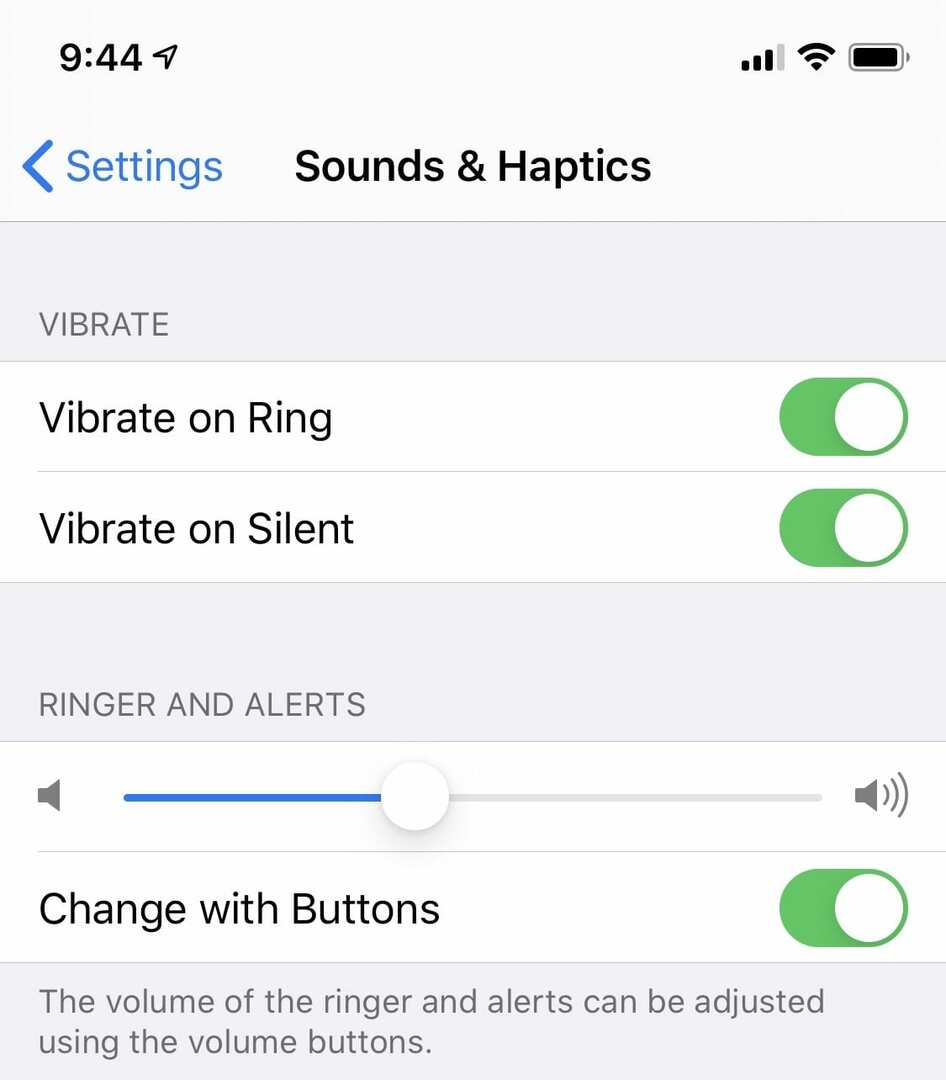
Hvis du ikke hørte noen lyd fra enheten (iPhone) da du utførte det siste trinnet, fungerer ikke høyttaleren din, og du må reparere den. Du kan ganske enkelt ta den med til et hvilket som helst Apple-støttesenter nær deg. Men hvis du hører en lyd fra enheten, betyr det at høyttaleren ikke er problemet. Så kan du prøve neste løsning.
3. Avslutt alle apper som kjører på enheten din (iPhone)
Å la to eller flere apper være åpne på enheten din kan påvirke effektiviteten til enheten din fordi disse appene kjører i bakgrunnen, noe som kan forårsake motstridende funksjoner, spesielt hvis noen av dem får ødelagt. Dette kan føre til at enheten din ikke fungerer og forårsaker hvite lyder mens du ringer på FaceTime. For å forhindre dette, avslutte alle apper som har blitt åpnet før du ringer. Lukk mer enn én app samtidig ved å følge trinnene nedenfor.
- Åpne App Switcher ved å trykke på Hjem-knappen
- Gå til forhåndsvisning av apper og sveip opp appens forhåndsvisning, og dra den deretter av skjermen for å avslutte appene.
Hvis problemet vedvarer etter at du har lukket alle appene på enheten din, kan du prøve den siste løsningen.
4. Gjenopprett iOS på enheten din
Hvis du har prøvd alle løsningene ovenfor, men den hvite støyen vedvarer, er problemet sannsynligvis forårsaket av feil iOS-oppdateringer. Dette kan bare løses ved en systemgjenoppretting. For å gjøre dette, må du koble enheten (iPhone) til en datamaskin, åpne iTunes, og klikk deretter på "gjenopprett"-knappen for å gjenopprette enheten til en iOS-sikkerhetskopi. Du kan også klikke på "Oppdater" for å installere den nyeste programvaren på enheten din. Følg deretter prosessen for å oppdatere iOS-enheten din. Etter å ha prøvd noen eller alle disse løsningene, bør den hvite støyen forsvinne fra FaceTime-samtalene dine.
Slik setter du opp FaceTime
For å konfigurere FaceTime kan du bruke telefonnummeret ditt eller e-postadressen din. FaceTime-en din er vanligvis klar til bruk i det øyeblikket du aktiverer iPhone med et SIM-kort. Du kan raskt konfigurere den ved å følge trinnene nedenfor.
- Gå til innstilling på iPhone og klikk på FaceTime,
- Fra app-innstillingen som vises, tillat FaceTime,
- Og skriv inn Apple-ID-en din, skriv deretter inn telefonnummeret ditt eller e-posten din
- Til slutt, tillat FaceTime Live Photos.
FaceTime kan settes opp med e-postadressen din på andre Apple-enheter som iPad eller Mac ved bruk av FaceTime App, som kan lastes ned og installeres på enheten din fra Apple Store.
Endelig dom
Etter å ha prøvd alle disse løsningene, hvis du finner ut at ingen av dem har løst problemet, betyr det at enheten trenger seriøs service. Du må besøke et Apple-støttesenter nær deg og få en tekniker til å diagnostisere det eller hjelpe deg med å gjenopprette det. I tillegg, hvis enheten din fortsatt er under garanti, kan du spare deg selv for kostnadene.